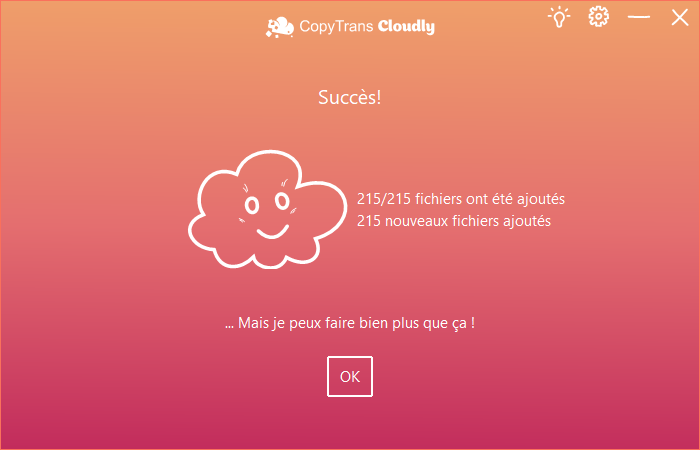En raison des règles du jeu imposées par Apple, CopyTrans Photo ne vous permet pas d’ajouter vos fichiers dans les albums photo créés directement depuis votre iPhone ou iPad, y compris la Pellicule. Vous pouvez cependant copier les photos de l’album en question vers le PC.
Chez CopyTrans, nous tenons à vous offrir des outils qui permettent de garder le contrôle sur vos données personnelles. Nous vous proposons deux solutions pour contourner ses limitations et transférer des photos vers votre appareil :
- Créer un album depuis CopyTrans Photo et y ajouter vos fichiers
- Mettre vos photos dans iCloud et les synchroniser avec l’iPhone
Créer un album photo depuis CopyTrans Photo
Il est possible d’ajouter, supprimer, éditer des albums photo créés via CopyTrans Photo. Voici comment procéder :
-
Créez un album dans votre iPad pour y transférer vos photos et vidéos en cliquant sur le petit symbole vert (il n’est pas possible de copier les photos directement dans la Pellicule).
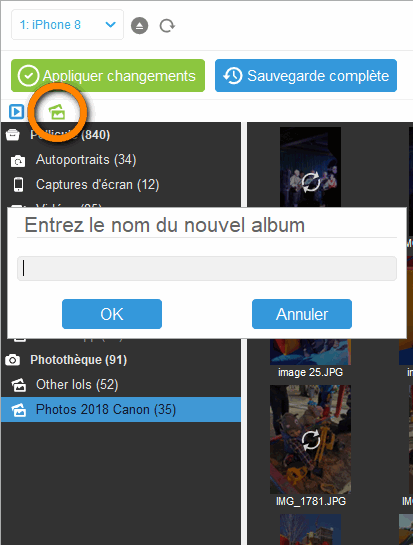
-
Maintenant, sélectionnez les photos que vous souhaitez exporter.
💡 Petite astuce : pour choisir toutes les photos contenues dans un dossier, appuyez sur Ctrl+A ; maintenez Ctrl et cliquez sur les fichiers pour en choisir plusieurs à la fois. -
Glissez-déposez les photos vers le côté gauche de l’écran, dans le dossier que vous venez de créer. Vous pourrez ensuite ajouter ou supprimer les photos de cet album depuis CopyTrans Photo.
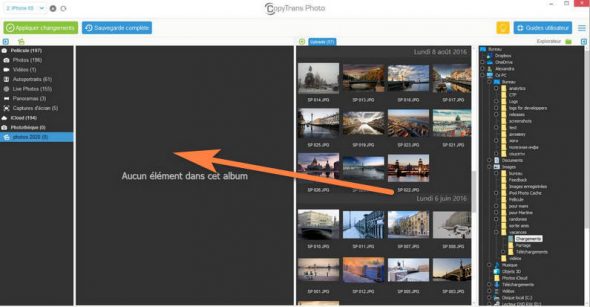
-
Cliquez sur Appliquer changements pour que vos actions soient bien prises en compte.
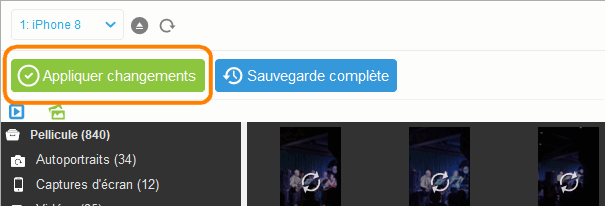
Vous retrouverez toutes vos photos dans votre appareil :
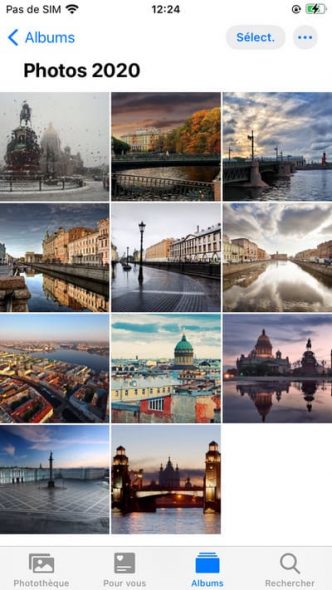
Ajouter des photos dans iCloud et les synchroniser avec votre iPhone
On vous rappelle que l’utilisation de l’option Photos iCloud est nécessaire pour être en mesure de transférer vos photos dans iCloud.
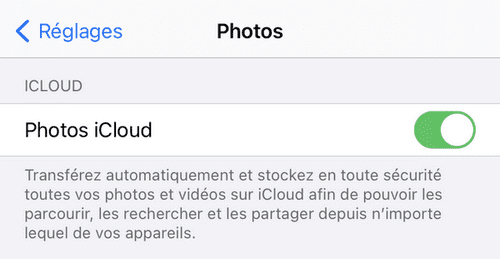
CopyTrans Cloudly vous permet de mettre des photos directement dans votre Pellicule en passant par iCloud.
Quels sont les avantages de CopyTrans Cloudly ?
- Finies les limites de formats ! Transférez vos photos en JPEG, PNG, HEIC ou GIF
- Vous économisez votre temps : avec CopyTrans Cloudly, vos photos et vidéos sont sauvegardées en quelques clics
- Pas besoin de synchroniser la photothèque entière : vous pouvez transférer uniquement les photos ou vidéos dont vous avez besoin.
- Téléchargez CopyTrans Cloudly en cliquant le bouton ci-dessous :
ou obténez CopyTrans 7 Pack avec une remise de 25% !
-
Lancez le logiciel et renseignez votre identifiant iCloud et le mot de passe y associé.
-
Si vous avez activé l’identification à deux facteurs, un code de validation sera envoyé sur votre appareil. Il ne vous reste qu’à le retaper dans CopyTrans Cloudly :
-
Une fois que vous voyez l’écran principal, cliquez sur Ajouter.
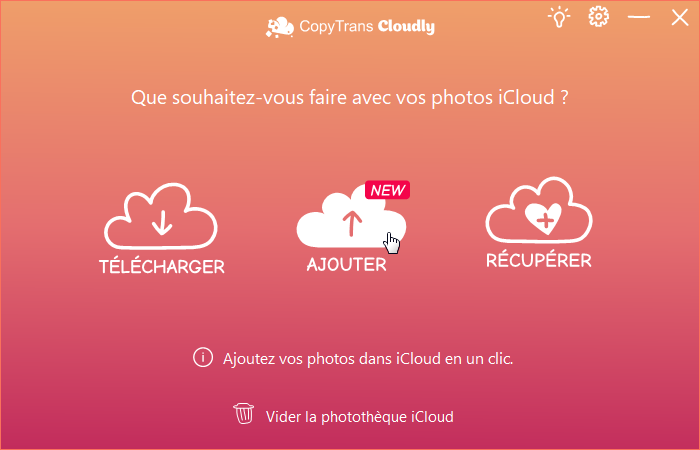
-
Cliquez sur Choisissez les fichiers à ajouter. Dans le dossier qui contient vos photos, sélectionnez celles que vous souhaitez ajouter à votre iCloud et confirmez votre choix.
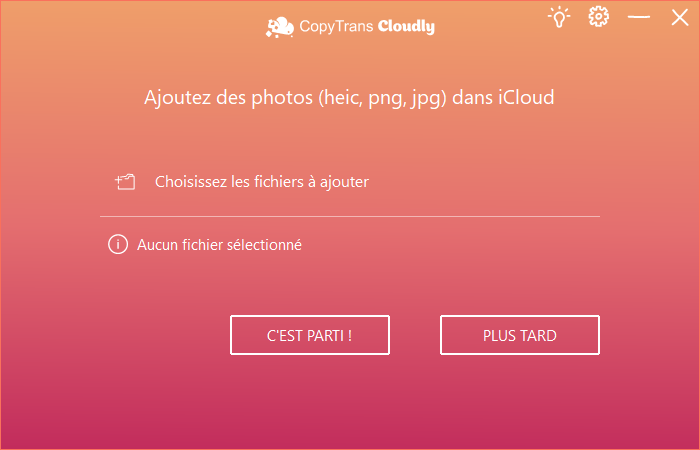
-
Le transfert commence.
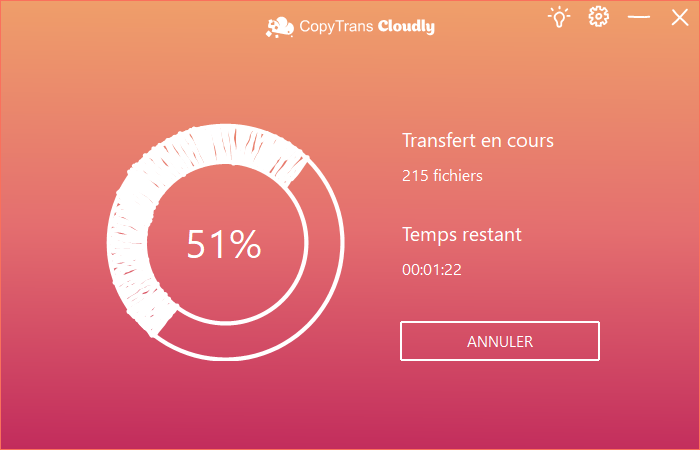
-
Une fois que c’est fini, vos photos sont dans votre iCloud ! Vous pouvez y accéder depuis tous vos appareils iOS connectés à cet identifiant Apple.